Immer wieder berichten Windows 10 Anwender vom Fehlercode 0x80073712 beim Windows Update. Leider sind nicht allzu vielen Informationen zu diesem Fehler 0x80073712 bekannt. Wie wir recherchieren konnten, handelt es sich dabei um ein Problem mit den Windows Komponentenspeicher. Oftmals ist auch von der Fehlerbezeichnung „ERROR_SXS_COMPONENT_STORE_CORRUPT“ berichtet und der Name würde dies dann entsprechend bestätigen.
Hier nachfolgend die Abbildung der Original-Fehlermeldung.
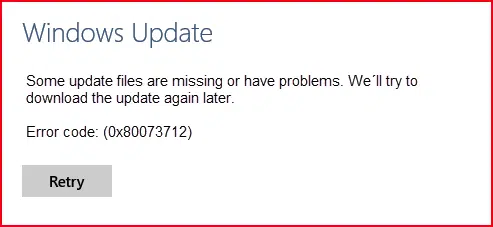
Die genaue Fehlermeldung lautet:
Some update files are missing or have problems. We´ll try to download the update again later.
Error code: (0x80073712)
Ihr habt nun 2 Möglichkeiten, den Fehler zu beseitigen.
Windows Tool zum Beseitigen von Updatefehlern
Microsoft bietet eigens für diesen Error 0x80073712 ein Tool an, welches die Probleme beseitigen soll. Auf der Microsoft Seite „Beheben von Windows Update-Fehlern“ könnt Ihr nach Angabe Eures Betriebssystem das passende Update Reparaturprogramm herunterladen, es trägt den Namen „wu170509.diagcab„. Nach dem Download und dem Start des Programms wird das Windows Update Problem genau untersucht und der Fehler beseitigt.
Dieses Tool ist auch noch zuständig für andere Windows Update Fehlercodes. Eine entsprechende Aufstellung findet Ihr auf der Microsoft Webseite.
Windows Komponentenspeicher reparieren
Sollte der Einsatz des Microsoft Tools keine Besserung gebracht haben und der Windows Update Fehlercode 0x80073712 tritt weiterhin auf, so ist eine Reparatur des Windows Komponentenspeichers notwendig. Dies ist einfacher als es sich anhört, denn dazu müsst Ihr die Eingabeaufforderung mit Administrator-Rechten aufrufen und den Befehl „sfc /scannow“ absetzen.
Wenn Ihr weiterführende Informationen zur Reparatur des Windows Komponentenspeichers nachlesen wollt, dann empfehlen wir Euch noch unsere Beiträge „Windows Systemdateien prüfen und reparieren“ bzw. „Windows Ressourcenschutz Überprüfung unter Windows„.
Daraufhin wird der gesamte Windows Komponentenstore oder auch Komponentenspeicher nach Fehlern, Dateiumstimmigkeiten, Versionsprobleme usw. untersucht und ggf. vorhandene Fehler automatisch korrigiert. Dieser Vorgang kann durchaus einige Minuten dauern. Nach erfolgreichem Abschluss der Windows Reparaturarbeiten solltet Ihr Euren Windows PC einmal neu starten und Windows Update nochmals starten. Nun sollte der Fehler 0x80073712 nicht mehr auftreten.
Viele weitere wertvolle Tipps zu Windows Update Fehlermeldungen findet Ihr auch hier.
– Windows Update Fehlercode 0x80240437
– 0x80240031 Windows Update Fehler
– 0x8e5e03fa Windows 10 Update Fehlercode
– Windows Update Fehlercode 0x80240fff
– 0xc1900201 Fehlercode beim Windows 10 Anniversary Update
– 0x80070003 Fehlercode beim Windows Update
– 0x80248007 Fehlercode beim Windows Update
– Windows Update Fehlercode 0x80245006
– 0x80070490 Windows Update Fehlercode
– 0x8000ffff Windows Fehlercode
– 0x80072ee7 Fehlercode beim Anniversary Download
– 0xc004f014 Fehlercode beim Windows 10 Upgrade Home -> Pro



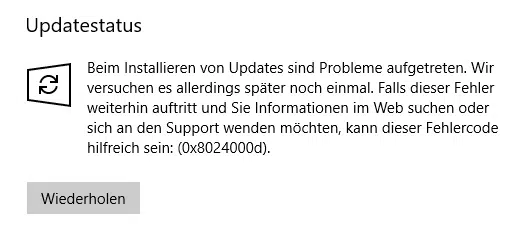




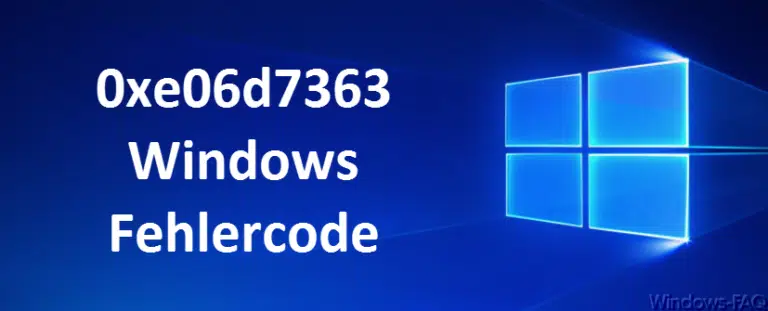

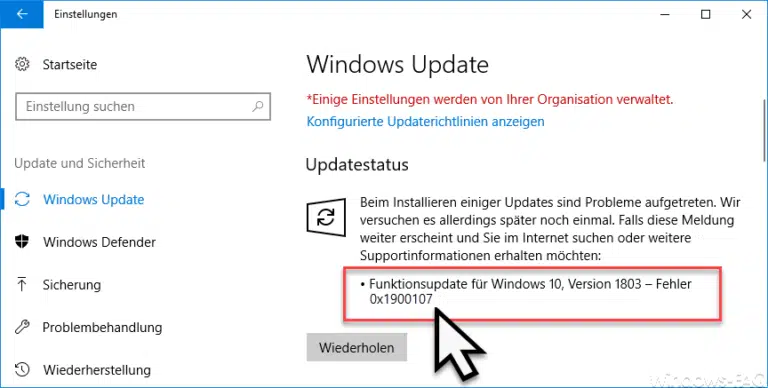

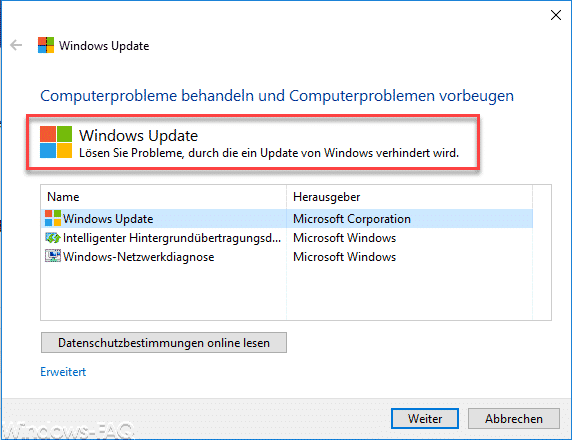


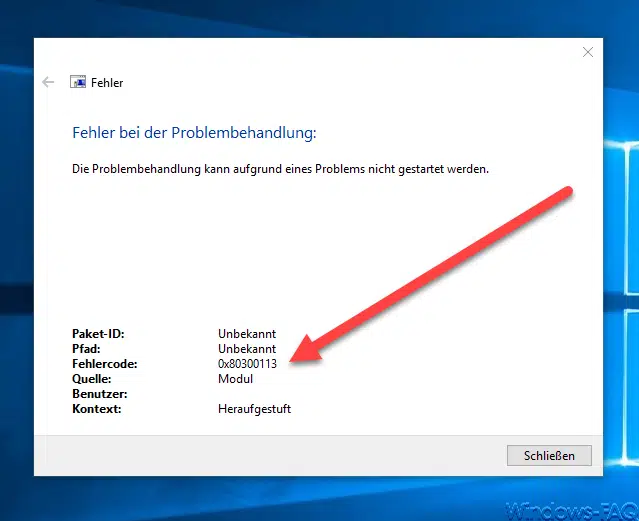
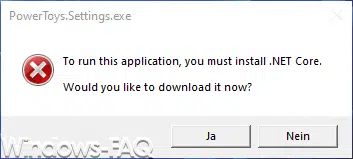

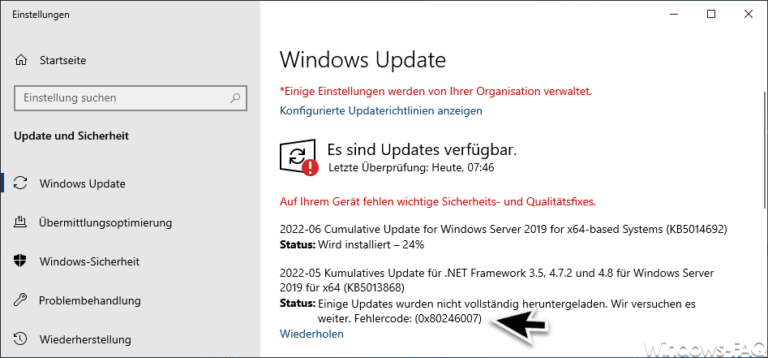

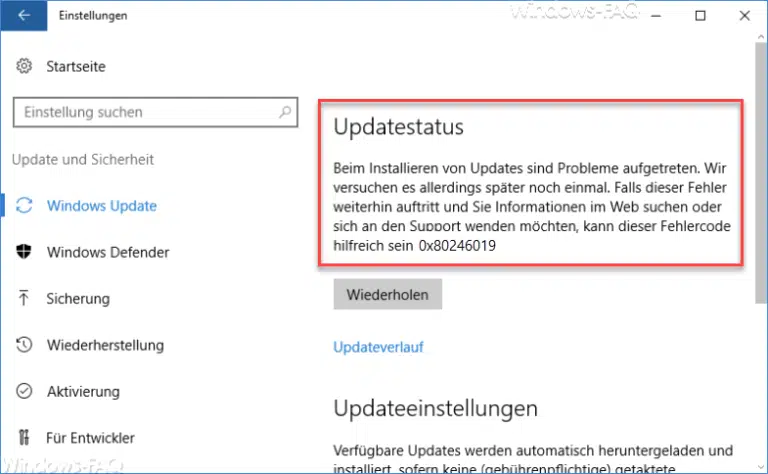
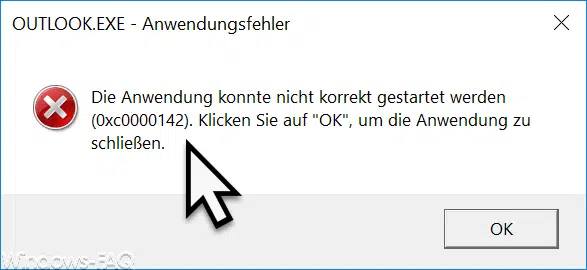
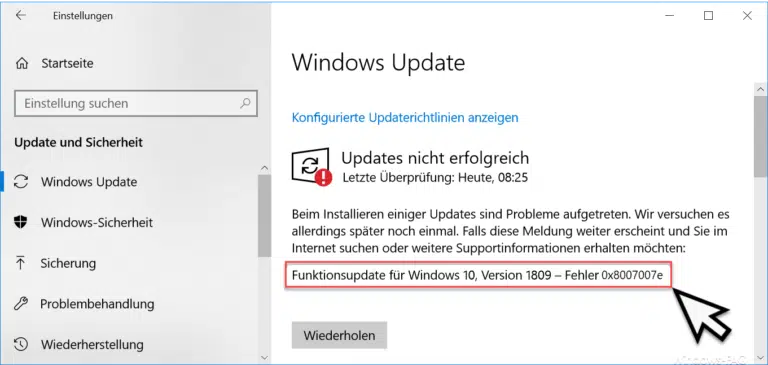
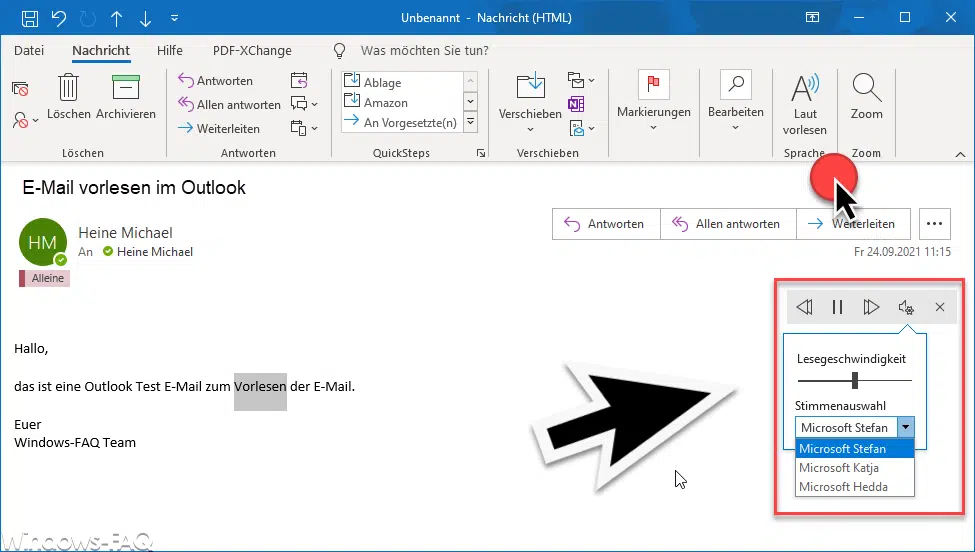

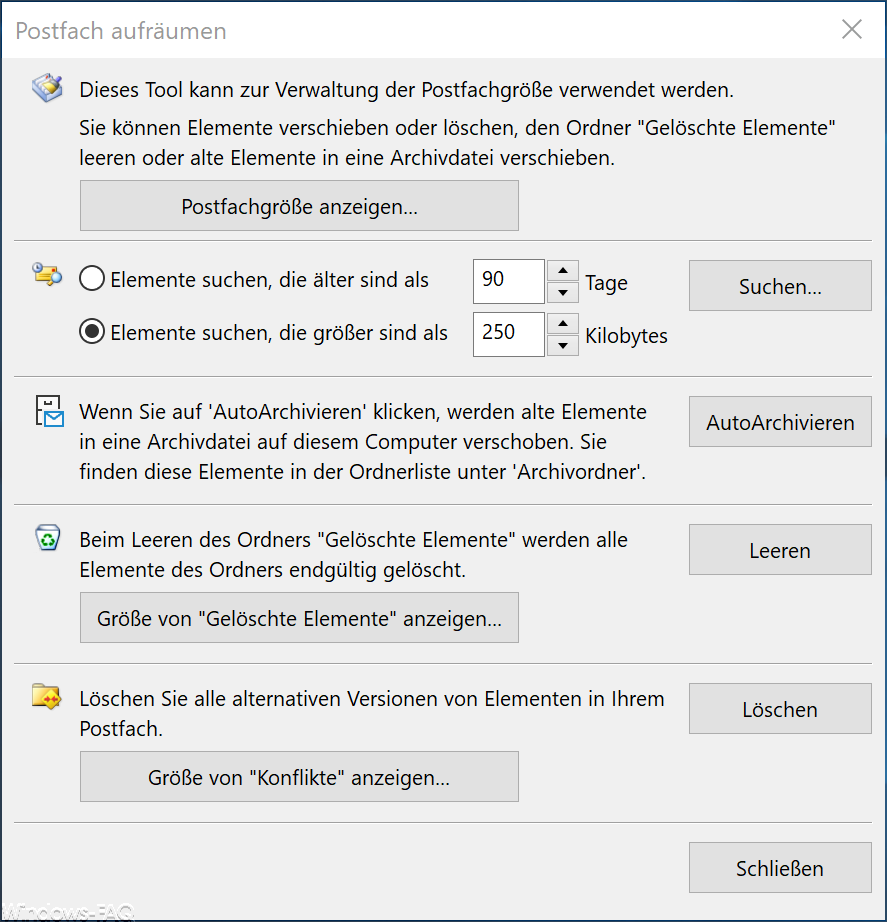
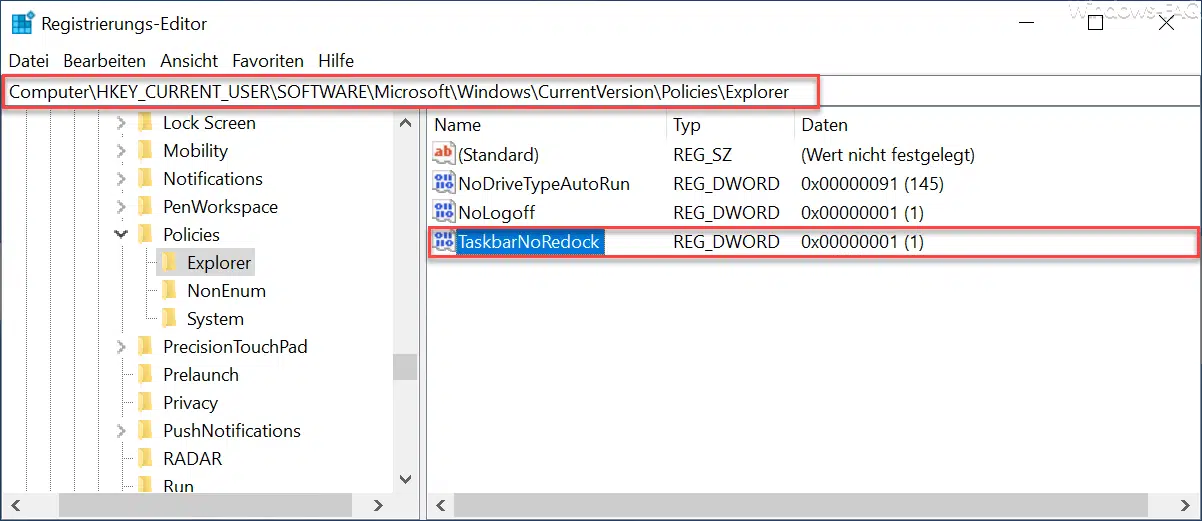




Danke für die Tipps, leider erfolglos bei mir…